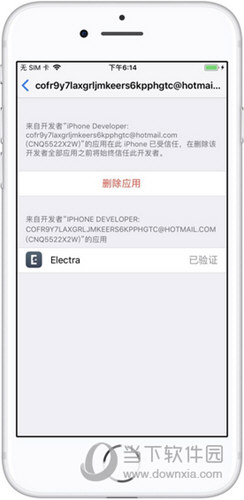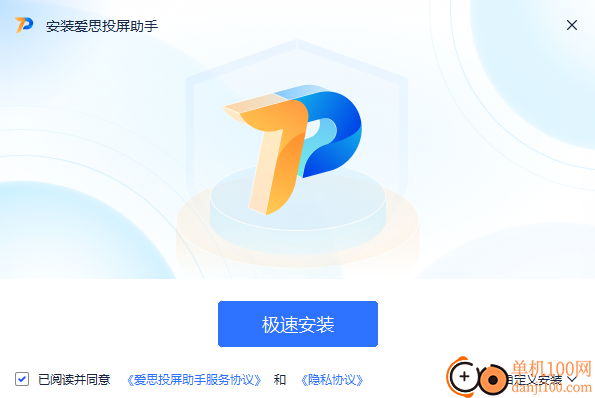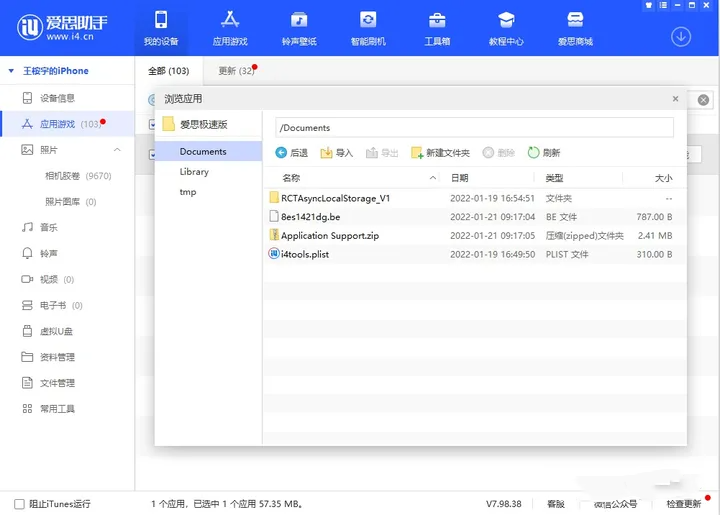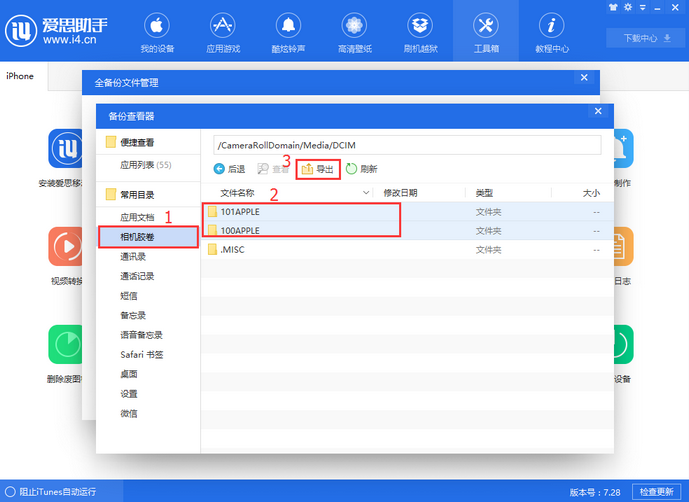爱思助手电脑越狱教程:从准备到完成的一站式指南
想要在电脑上为您的iOS设备进行越狱吗?使用爱思助手电脑版,您可以轻松完成一键越狱。核心步骤包括:首先,使用爱思助手完成设备全盘备份;其次,在“刷机越狱”界面中选择“一键越狱”;最后,根据您的设备和系统版本,爱思助手会自动匹配合适的越狱工具并执行操作,整个过程高度自动化,仅需几分钟即可完成。
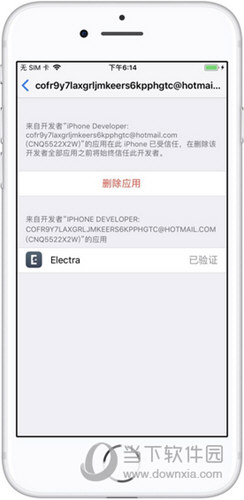
文章目录:
越狱前,你需要了解什么?
在进行任何操作之前,充分了解越狱的含义、潜在的好处以及可能伴随的风险是至关重要的。这能帮助您做出明智的决定,并为后续操作做好充分准备。
什么是iOS越狱?
iOS越狱(Jailbreaking)是指利用系统漏洞,获取iOS设备的最高管理权限(Root权限)的过程。获得此权限后,您将不再受苹果官方的限制,可以自由安装来自任何来源的应用程序(插件、主题和工具),并对系统文件进行深度的个性化修改。这为高级用户和开发者打开了一扇通往无限可能的大门,让iPhone或iPad变得更加独特和强大。
越狱的潜在风险与优势
越狱是一把双刃剑,它在带来高度自由的同时,也伴随着一些需要警惕的风险。
优势:
- 系统定制化: 您可以安装各种主题、字体和系统级插件,彻底改变设备的外观和交互方式。
- 功能扩展: 实现通话录音、分屏多任务、文件系统访问等官方未提供的强大功能。
- 应用自由: 安装和运行未在App Store上架的第三方应用和模拟器。
风险:
- 系统不稳定性: 安装不兼容的插件可能导致设备白苹果、卡顿或频繁重启。
- 安全隐患: 开放系统权限可能会让设备更容易受到恶意软件的攻击。
- 失去保修: 苹果官方不为越狱设备提供保修服务。不过,通过爱思助手的刷机功能可以恢复到未越狱状态。
使用爱思助手越狱前的关键准备工作
充分的准备是确保越狱过程顺利进行的关键。请务必按照以下步骤逐一检查和操作,以最大程度地降低意外发生的概率。
检查设备和系统兼容性
并非所有的iOS版本和设备型号都支持越狱。在开始之前,您需要确认您的设备是否在支持列表中。爱思助手内置了智能检测功能,连接设备后,它会自动识别您的设备型号和系统版本,并判断是否可以越狱。您也可以在“刷机越狱”界面的“一键越狱”功能中查看详细的支持列表,其中清晰地列出了不同越狱工具(如checkra1n、unc0ver)所对应的设备和系统范围。
| 越狱工具 | 支持的iOS版本 | 支持的设备型号 | 越狱类型 |
|---|---|---|---|
| checkra1n | iOS 12.0 – iOS 14.8.1 | iPhone 5s – iPhone X | 不完美越狱 |
| unc0ver | iOS 11.0 – iOS 14.8 | 所有设备 | 不完美越狱 |
| Taurine | iOS 14.0 – iOS 14.3 | 所有设备 | 不完美越狱 |
注意:以上列表仅为示例,具体支持情况请以最新版爱思助手内显示为准。
使用爱思助手进行全盘数据备份
数据安全永远是第一位的。 越狱过程虽然通常是安全的,但任何系统级的操作都存在导致数据丢失的微小可能性。为了以防万一,强烈建议您在越狱前进行一次完整的设备数据备份。
使用爱思助手的“备份/恢复数据”功能,您可以一键将设备中的照片、通讯录、应用数据等所有内容完整备份到您的电脑上。相比iTunes,爱思助手的备份过程更直观、速度更快,并且提供了更灵活的分类备份选项,是您保护数据安全的最佳选择。
关闭“查找我的iPhone”与锁屏密码
为确保越狱工具能够顺利访问系统文件,您需要在越狱前临时关闭一些安全设置。请前往设备的 “设置” > “[您的姓名]” > “查找”,然后关闭“查找我的iPhone”功能。同时,进入“设置” > “面容ID与密码”(或“触控ID与密码”),选择“关闭密码”。这些设置可以在越狱成功后重新开启。
爱思助手电脑版一键越狱详细步骤
当所有准备工作就绪后,就可以开始激动人心的越狱过程了。爱思助手将复杂的流程简化为几个简单的点击,让任何人都能轻松上手。
下载并安装最新版爱思助手
首先,请确保您的电脑上安装的是官方最新版本的爱思助手。访问官方网站 i4-tool.com 下载安装程序。从官方渠道下载可以确保软件的纯净与安全,避免捆绑不必要的软件或恶意程序,为您的设备安全提供第一重保障。
连接设备并进入“刷机越狱”功能
运行爱思助手,并使用原装数据线将您的iPhone或iPad连接到电脑。等待爱思助手成功识别您的设备。识别成功后,在主界面顶部导航栏中找到并点击“刷机越狱”选项,进入功能主界面。
选择合适的越狱工具并开始执行
在“刷机越狱”界面左侧,选择“一键越狱”功能。此时,爱思助手会自动检测您的设备型号和iOS版本,并从云端匹配当前可用的越狱方案。您只需从列表中选择一个推荐的越狱工具,然后点击“开始越狱”按钮。
接下来,程序会自动下载越狱工具并执行所有必要步骤。在此过程中,您的设备可能会多次自动重启,屏幕上会显示一些代码或进度条,这都是正常现象。请确保设备与电脑的连接稳定,不要中途断开数据线或操作设备。 您需要做的就是耐心等待,直到爱思助手提示“越狱成功”。
越狱完成后,如何验证与管理?
当爱思助手提示成功后,您还需要在设备上进行最后的确认,并了解一些越狱后的基本管理知识。
检查Cydia或Sileo图标
越狱成功的标志是在您的设备主屏幕上出现一个新的应用图标,通常是 Cydia 或 Sileo。Cydia是经典的越狱应用商店,而Sileo是较新的替代品。点击打开它,如果能正常加载并刷新软件源,那么恭喜您,您的设备已经成功越狱。
越狱后需要注意什么?
成功越狱只是第一步。为了保持系统的稳定和安全,请注意以下几点:
- 谨慎安装插件: 只从受信任的官方软件源(如BigBoss)安装插件,避免安装来路不明或标明不兼容您系统的插件。
- 关于系统更新: 切勿直接在设备上通过“设置”进行OTA系统更新,这会导致越狱失效,甚至可能使设备无法正常启动。如需升级系统,请使用爱思助手的刷机功能。
- 重启后的激活: 对于不完美越狱(目前大部分越狱都是这种类型),设备重启后会恢复到未越狱状态。您需要重新打开设备上的越狱App(如unc0ver或checkra1n App),点击按钮重新激活越狱状态。
常见越狱失败问题及解决方案
在操作过程中,有时可能会遇到一些问题。下面列出了一些常见问题及其解决方法。
为什么爱思助手无法识别我的设备?
如果爱思助手无法识别您的设备,请尝试以下方法:
- 检查数据线和USB端口是否工作正常,建议使用苹果原装数据线。
- 解锁您的设备屏幕,并在设备上弹出的“信任此电脑”提示中选择“信任”。
- 尝试重启您的iOS设备和电脑。
- 如果问题依旧,可以使用爱思助手内置的“修复驱动”功能来解决连接问题。
越狱过程中卡住或报错怎么办?
如果在越狱过程中进度条长时间不动或出现错误提示,不要慌张。首先,尝试强制重启您的iOS设备(不同型号的强制重启方法不同,可在网上查询)。重启后,设备会恢复到操作前的状态,您的数据不会丢失。
然后,您可以再次尝试越狱。如果多次尝试仍然失败,可以考虑以下原因:
- 网络问题导致越狱工具下载不完整。请检查您的网络连接。
- 电脑上的安全软件(如杀毒软件或防火墙)阻止了越狱工具的运行。请暂时关闭它们再试。
- 设备当前系统状态不稳定。您可以先使用爱思助手的“常规刷机”功能,将设备恢复到一个纯净的系统环境,然后再进行越狱。